طرح کلی سند در Google Docs یک راه عالی برای پیمایش یک سند بزرگ است. برای اینکه بدانید چگونه شروع به استفاده از آن کنید، این راهنما را دنبال کنید.
کلمات، پاراگراف ها و صفحات بسیار زیادی اضافه کنید، و سندی خواهید داشت که خواندن آن بسیار سخت است.
به لطف Google Docs، راه حلی برای این مشکل وجود دارد. می توانید از ابزار طرح کلی اسناد برای ایجاد یک سیستم ناوبری با کاربری آسان برای سند خود استفاده کنید. مانند یک فهرست داخلی داخلی، طرح کلی سند به شما امکان می دهد در یک سند حرکت کنید و از سرفصل ها و عنوان های فرعی به عنوان راهنما استفاده کنید.
اگر می خواهید بدانید که چگونه از طرح کلی سند در Google Docs استفاده کنید، مراحل زیر را دنبال کنید.
نحوه مشاهده طرح کلی سند در Google Docs
هنگامی که یک سند Google Docs ایجاد می کنید، می توانید طرح کلی سند را در هر نقطه ایجاد و مشاهده کنید. طرح کلی توسط عناوین و زیرعنوان هایی که در سند خود استفاده می کنید ایجاد می شود.
اگر هیچ عنوانی در سند خود نداشته باشید، ممکن است طرح کلی را خالی بیابید. شما باید قالب بندی سند خود را به گونه ای در نظر بگیرید که نقاط مرجع واضحی برای کار کردن طرح کلی وجود داشته باشد.
فعال کردن پانل طرح کلی سند
- اگر سند شما دارای سرفصل های قالب بندی شده یا زیر عنوان است، شما باید بتوانید طرح کلی را از قبل مشاهده کنید. این پانلی است که در سمت چپ ظاهر می شود.
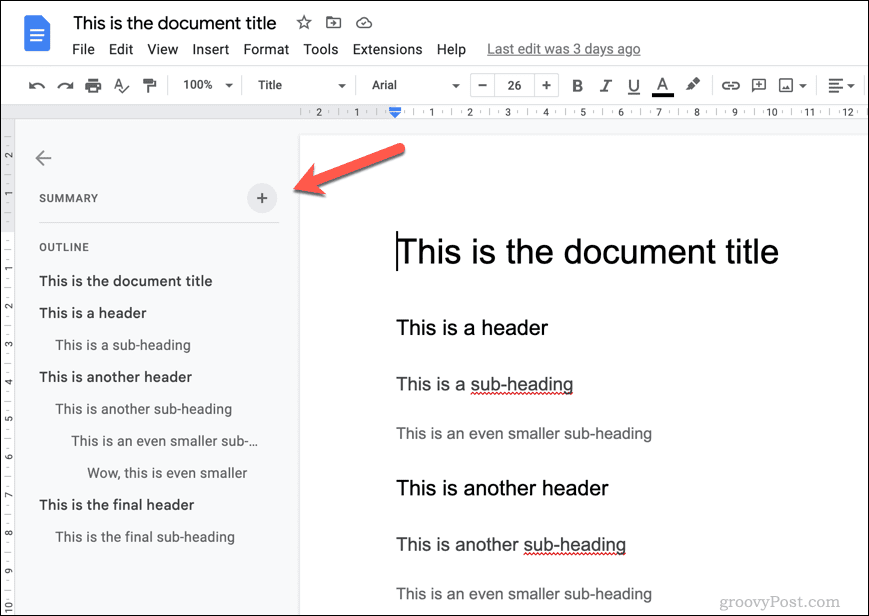
- اگر آن را نمی بینید، ممکن است به اشتباه آن را در هم ریخته باشید. برای مشاهده پانل، روی ضربه بزنید نمایش طرح کلی سند نماد در بالا سمت چپ، زیر حاشیه بالا، برای مشاهده.

- اگر نماد آنجا نباشد، طرح کلی سند غیرفعال است و باید دوباره آن را فعال کنید. برای انجام این کار، به مشاهده > نمایش طرح کلی.
 پانل طرح کلی سند در سمت چپ ظاهر می شود. سپس میتوانید برای کمک به پیمایش، آن را جمع کنید و در هر نقطه آن را دوباره باز کنید.
پانل طرح کلی سند در سمت چپ ظاهر می شود. سپس میتوانید برای کمک به پیمایش، آن را جمع کنید و در هر نقطه آن را دوباره باز کنید.
نحوه پیمایش با استفاده از طرح کلی سند در Google Docs
هنگامی که پانل در سند Google Docs شما فعال و قابل مشاهده است، باید بتوانید از آن برای پیمایش در اطراف سند خود استفاده کنید.
این امر به ویژه در یک سند بزرگ با صفحات و بخش های زیاد مفید است. هر عنوان و عنوان فرعی یک پیوند آسان ارائه می دهد. تا زمانی که عناوین به اندازه کافی توصیفی هستند، باید بتوانید از طرح کلی برای انتقال از یک بخش سند به بخش بعدی استفاده کنید.
- برای پیمایش با استفاده از طرح کلی سند، روی عنوان یا عنوان فرعی در پانل طرح کلی در سمت چپ فشار دهید.
 با کلیک بر روی عنوان یا عنوان فرعی در پانل، مکان نما چشمک زن شما در سمت راست به آن موقعیت حرکت می کند. سپس می توانید سند را از آن نقطه بخوانید. اگر ترجیح می دهید، می توانید از طرح کلی سند نیز برای کمک به ایجاد تغییرات بیشتر در سند خود استفاده کنید.
با کلیک بر روی عنوان یا عنوان فرعی در پانل، مکان نما چشمک زن شما در سمت راست به آن موقعیت حرکت می کند. سپس می توانید سند را از آن نقطه بخوانید. اگر ترجیح می دهید، می توانید از طرح کلی سند نیز برای کمک به ایجاد تغییرات بیشتر در سند خود استفاده کنید.
میتوانید هر چند وقت یکبار روی طرح کلی سند کلیک کنید تا به شما در پیمایش سند Google Docs کمک کند.
چگونه سرفصل ها را از طرح کلی سند در Google Docs حذف کنیم
Google Docs بهطور خودکار طرح کلی سند شما را با استفاده از سرفصلها و عنوانهای فرعی که درج میکنید ایجاد میکند. با این حال، هرچه عنوان های بیشتری را وارد کنید، طرح کلی بزرگتر است.
اگر می خواهید عناوین خاصی را از طرح کلی حذف کنید، می توانید این کار را از خود پانل طرح کلی انجام دهید.
- اگر پانل قابل مشاهده نیست، به مشاهده > نمایش طرح کلی و مطمئن شوید که پنل فعال است. بعد، روی طرح کلی سند را باز کنید نماد سمت چپ آن را باز کنید.

- وقتی پانل باز شد، نشانگر را روی عنوان یا عنوان فرعی که میخواهید حذف کنید نگه دارید. کلیک کنید بر روی حذف از طرح کلی نماد کنار عنوان (به شکل X) برای حذف آن.

- عنوان بلافاصله از طرح کلی سند حذف خواهد شد. اگر میخواهید فرآیند را لغو کنید، بلافاصله دکمه را فشار دهید واگرد را در نوار منو فشار دهید یا فشار دهید Ctrl + Z (ویندوز) یا Command + Z (Mac) روی صفحه کلید شما.
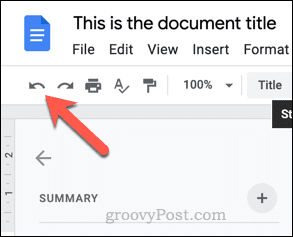
- اگر میخواهید بعداً عنوان را بازیابی کنید، باید آن را از سند خود حذف کرده و دوباره در یک خط جدید تایپ کنید. هنگامی که قالببندی عنوان را به متن جدید بازیابی کردید، Google Docs آن را دوباره تولید میکند و دوباره در طرح کلی سند قرار میدهد.
ایجاد اسناد بزرگ در Google Docs
اگر سند شما بیشتر یک رمان است تا یک داستان کوتاه، باید از طرح کلی سند در Google Docs استفاده کنید تا به شما در مسیریابی کمک کند. مراحل بالا باید به شما در شروع کار کمک کند، اما اگر به آن نیاز ندارید، همیشه می توانید پانل طرح کلی را پنهان کنید.
همچنین ممکن است بخواهید مراحل دیگری را برای بهبود سند خود در نظر بگیرید. به عنوان مثال، اگر سند مهم است، ممکن است بخواهید یک صفحه جلد برای اطلاعات مهم اضافه کنید.
آیا سند شما بیش از حد متن سنگین است؟ همیشه میتوانید یک ویدیو را به سند Google Docs خود اضافه کنید، اما تنها در صورتی که ویدیو به مخاطبان شما کمک کند. اگر مناسب نیست، از ایجاد یک وب سایت برای به اشتراک گذاری محتوای خود نترسید.
آیا باید چند صفحه را دور بزنید؟ همیشه می توانید با کار در Google Docs به صورت آفلاین، کار را با خود ببرید.
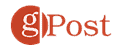
سایت محتوا مارکتینگ
برای دیدن مطالب آموزشی بیشتر در زمینه سخت افزار و نرم افزار اینجا کلیک کنید!

